Spis treści
Szybki dostęp do usuniętej wiadomości e-mail AOL za pomocą następujących metod:
| Wykonalne rozwiązania | Rozwiązywanie problemów krok po kroku |
|---|---|
| Sposób 1. Odzyskaj z folderu kosza | Przejdź do AOL.com > „koperta” > Zaloguj się za pomocą swojego konta AOL > kliknij „Kosz”znajdującą...Pełne kroki |
| Sposób 2. Odzyskaj z serwera AOL | Skontaktuj się z administratorem serwera poczty e-mail AOL, aby wycofać odzyskiwanie poczty e-mail...Pełne kroki |
| Sposób 3. Użyj oprogramowania do odzyskiwania poczty e-mail | Uruchom oprogramowanie do odzyskiwania poczty EaseUS > Skanuj lokalny dysk poczty e-mail AOL >...Pełne kroki |
Omówienie odzyskiwania usuniętych wiadomości e-mail AOL
Wielu użytkowników ma okropne doświadczenie przypadkowego otrzymania jednego lub więcej e-maili AOL z usuniętymi ważnymi informacjami, a czasem nawet trwale usuniętymi. Mówimy, że jest to straszne doświadczenie, ponieważ większość ofiar nie ma pojęcia, jak odzyskać usunięte wiadomości e-mail w Poczcie AOL, a następnie popadać w niekończący się lęk lub depresję. Jeśli jesteś jednym z nich, teraz możesz się uspokoić! Tutaj znajdziesz pełne rozwiązania do odzyskiwania poczty AOL, które nauczą Cię, jak odzyskać usunięte lub trwale usunięte wiadomości AOL. Po prostu wypróbuj ten, który najlepiej sprawdza się w Twojej sprawie, aby skutecznie ratować e-maile.
Jak odzyskać usunięte wiadomości e-mail AOL z folderu kosza
Możliwe, że przez pomyłkę usunięto wiadomości e-mail z Poczty AOL. W takim przypadku usunięte wiadomości e-mail zostaną usunięte do ostatnio usuniętego folderu, znanego również jako Kosz. Będą one przechowywane do siedmiu dni do odzyskania, zanim zostaną trwale usunięte. Jeśli właśnie usunąłeś wiadomości e-mail z Poczty AOL w ciągu siedmiu dni, możesz spróbować przywrócić je z folderu Kosz.
1. Idź doAOL .com. W lewym górnym rogu kliknij ikonę „koperty”, aby przejść do Poczty AOL, a następnie zaloguj się na swoje konto AOL.
2. Kliknij ikonę „Kosz” znajdującą się na lewym panelu, aby otworzyć folder Kosz. Tutaj zobaczysz wszystkie swoje e-maile, które zostały usunięte na mniej niż siedem dni.
3. Wybierz wiadomości e-mail AOL, które chcesz odzyskać, kliknij przycisk „Akcja” powyżej, a następnie w menu rozwijanym kliknij „Skrzynka odbiorcza” w grupie poleceń „Przenieś do”.
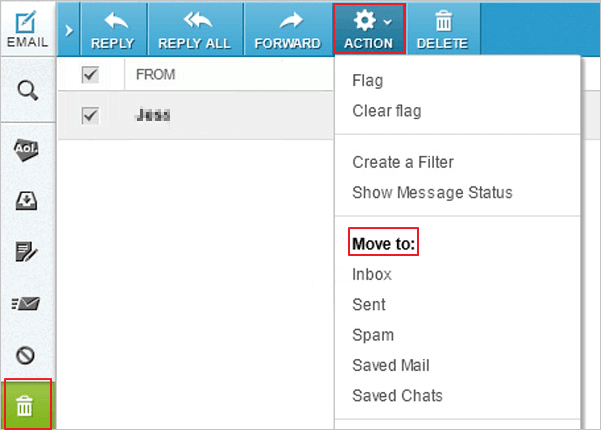
Zrobione! Ta czynność spowoduje przywrócenie usuniętych wiadomości e-mail z Poczty AOL z powrotem do skrzynki odbiorczej.
Jak odzyskać usunięte wiadomości e-mail AOL starsze niż 7 dni
Jeśli usunąłeś wiadomości e-mail w AOL w ciągu siedmiu dni i nagle zdasz sobie sprawę z wagi dawno usuniętych wiadomości e-mail, czy jest to możliwe, aby je odzyskać? Tak, możesz odzyskać trwale usunięte wiadomości e-mail z AOL, ale szansa na odzyskanie jest różna, w zależności od miejsca ich przechowywania. Poniżej wyjaśnimy dwa scenariusze odzyskiwania trwale usuniętych wiadomości e-mail z AOL. Sprawdź szczegóły.
Odzyskaj trwale usunięte wiadomości e-mail z serwera AOL
Jeśli korzystasz z internetowej Poczty AOL, Twoje dane pocztowe nie są przechowywane na Twoim komputerze; zamiast tego jest zapisywany na serwerze AOL. Tak więc, jeśli usuniesz wiadomość e-mail w trybie online, możesz skontaktować się z administratorem serwera poczty e-mail, aby pomóc w wycofaniu wiadomości e-mail. To jedyny sposób na odzyskanie usuniętych wiadomości e-mail online.
Musisz jednak mieć świadomość, że odzyskiwanie poczty z serwera skrzynki pocztowej jest zdecydowanie usługą płatną i musi być kosztowne. Ponadto, jeśli jesteś użytkownikiem indywidualnym, szanse na sukces mogą nie być wysokie. Ogólnie rzecz biorąc, ta metoda nie jest zbyt praktyczna. Zdecydowanie zalecamy wypróbowanie następującej metody.
Odzyskaj trwale usunięte wiadomości e-mail z AOL za pomocą oprogramowania do odzyskiwania wiadomości e-mail
Jak wspomniano powyżej, jeśli usuniesz wiadomość e-mail online, ledwo możesz odzyskać utraconą wiadomość e-mail. Jeśli jednak masz na komputerze pocztę AOL dodaną w programie Outlook, dane poczty będą przechowywane w lokalnej bazie danych. W takim przypadku po usunięciu wiadomości e-mail możesz skorzystać z usług profesjonalisty program do odzyskiwania danych e-mail to help you restore lost emails from AOL.
EaseUS Data Recovery Wizard to jedno z najpopularniejszych programów do odzyskiwania danych, które umożliwia odzyskiwanie trwale usuniętych wiadomości e-mail z lokalnych plików PST lub OST. Pobierz go i postępuj zgodnie z instrukcjami, aby przywrócić usunięte wiadomości e-mail z AOL starsze niż siedem dni.
1. Pobierz i zainstaluj program EaseUS Data Recovery Wizard na swoim komputerze.

2. Użyj narzędzia do odzyskiwania danych, aby wyszukać i odzyskać utracone dane. Wybierz lokalizację, w której utracono dane, a następnie kliknij przycisk Scan.

3. Po zakończeniu skanowania znajdź odzyskiwalne pliki lub foldery z listy wyników skanowania. Wybierz pliki, a następnie kliknij przycisk Recover. Wybierając lokalizację do zapisania odzyskanych danych, nie należy używać oryginalnego dysku.

Importuj pliki PST/OST do programu Outlook
When the email recovery finishes, you can import the deleted AOL emails into Outlook to use again. Do as ways below.
1. Uruchom Outlooka. Przejdź do „Plik” > „Otwórz i eksportuj” > „Importuj/Eksportuj” > „Importuj z innego programu lub pliku” > „Otwórz plik danych programu Outlook”.
2. W okienku nawigacji przeciągnij i upuść wiadomości e-mail, kontakty i inne foldery z pliku pst do istniejących folderów programu Outlook.
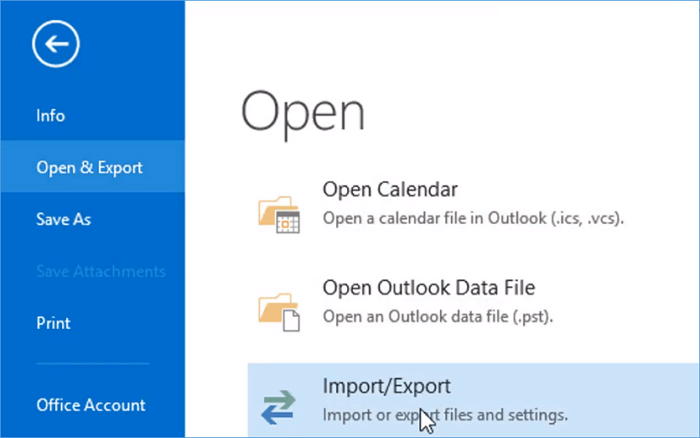
EaseUS zapewnia również najlepsze narzędzie do odzyskiwania wymiany, aby szybko odzyskać i napraw uszkodzone skrzynki pocztowe Exchange Server (EDB) files and contents. It supports Exchange Database of 2019, 2016, 2013, 2010.
Powiązane artykuły
-
Aktualizacja dysku SSD Steam Deck? Jak uaktualnić dysk pamięci
![author icon]() Arek/2023/10/10
Arek/2023/10/10
-
Jak naprawić nieprawidłową nazwę katalogu w systemie Windows 10
![author icon]() Brithny/2023/02/27
Brithny/2023/02/27
-
Jak odblokować kartę SD bez przełącznika [6 metod]
![author icon]() Arek/2023/10/18
Arek/2023/10/18
-
Wystąpił problem z tym dyskiem. Zeskanuj dysk teraz i napraw go
![author icon]() Brithny/2023/02/27
Brithny/2023/02/27